Windows系统已经得到了广大用户的使用,其简单易懂的界面,都让我们使用起来得心应手。那么今天就为大家再带来一个如何实现windows系统下的电脑定时自动关机的功能。
-
实现电脑的定时关机,我们要进入到电脑的控制界面。所以首先点击电脑桌面右下角的电脑图标,右击点击进入网络和共享中心。
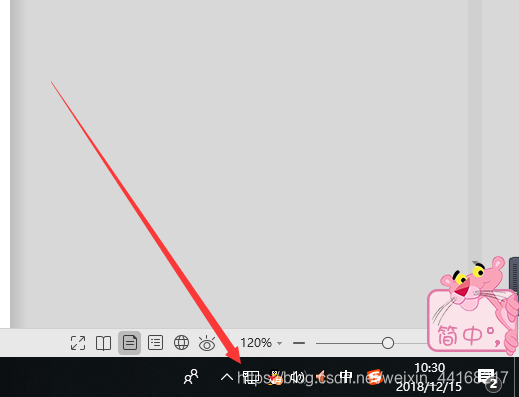
-
随后我们便可以看到左侧的控制面板主页,点击进入便可进入控制面板。
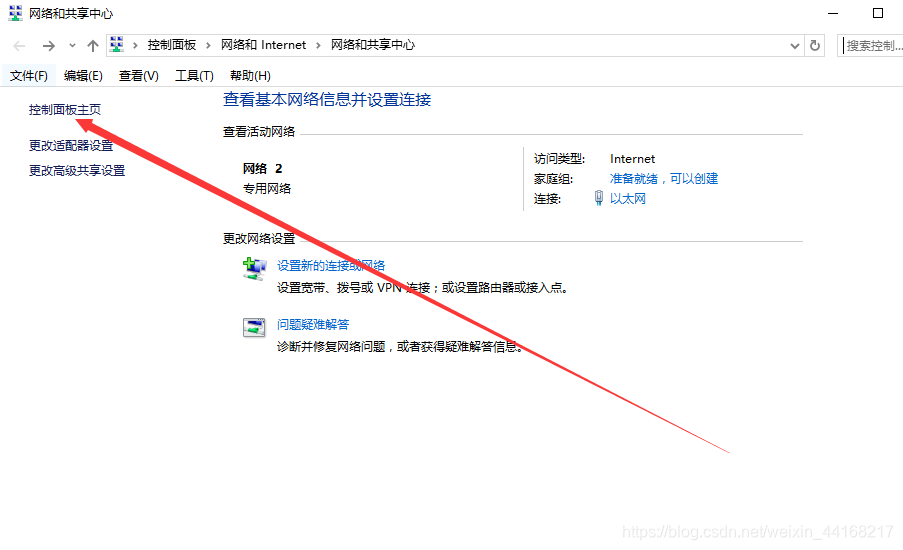
-
在控制面板内,有多关于电脑的设置,此时点击进入到“系统和安全”。
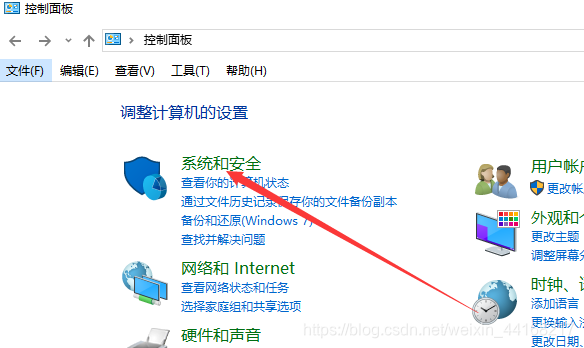
-
随后点击“管理工具”,进入到设置管理界面,实现电脑自动关机的管理。
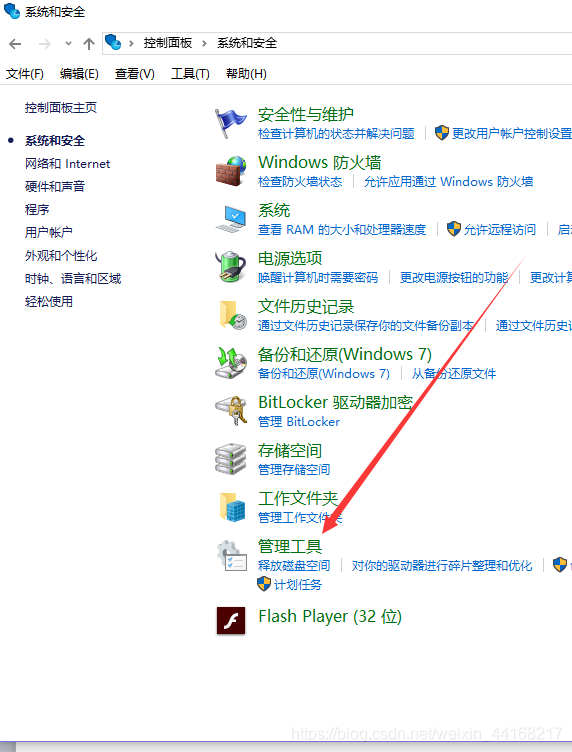
-
随后便是点击进入“任务计划程序”。
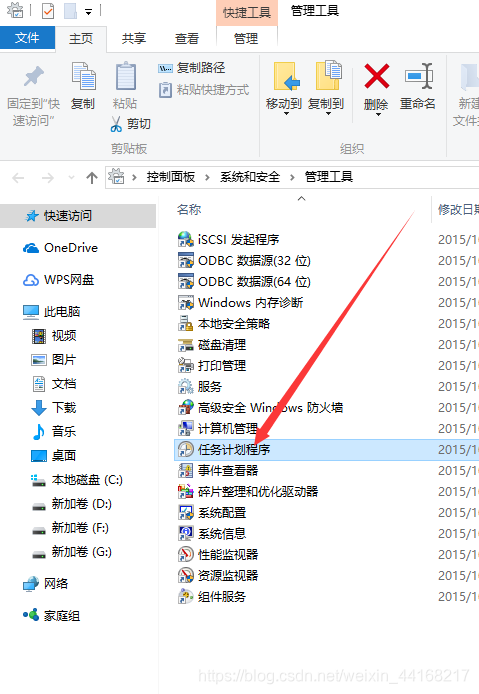
-
在任务计划程序界面,可以看到电脑很多种应用都再进行或者禁止,但是并没有找到电脑自动关机的功能,那么此时我们需要重新创建来完成,所以点击右侧的“创建任务”。

-
一个对应的名称能够让我们快速的查找,所以我们名称设置为“定时自动关机”。
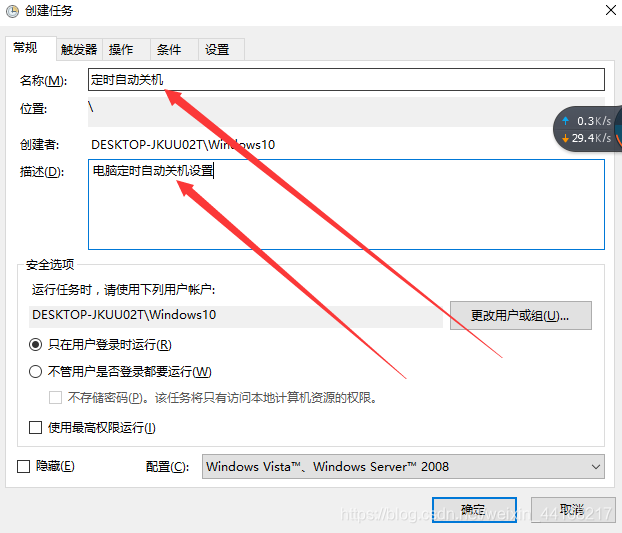
-
随后点击“触发器”,再次点击“新建”。

-
关于时间的确定以及间隔周期的确定因人而异,选择与自己时间所搭配的时间间隔即可。随后点击确定完成。
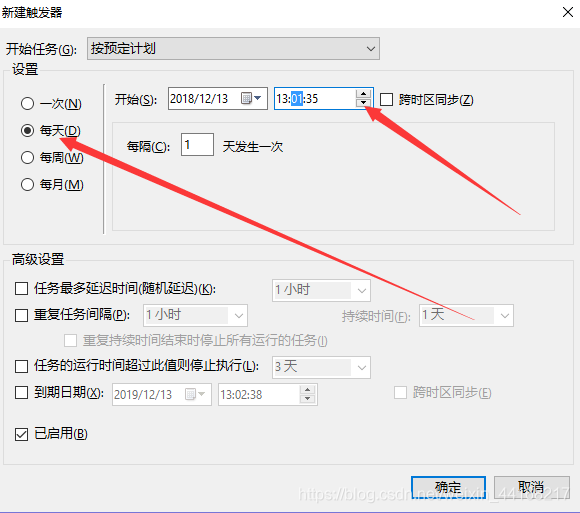
-
依次点击“操作”–“新建”,进入到新建操作界面。选择合适的地址安放我们配置的自动关机的脚本。

-
在创建任务界面点击“确定”。就实现了电脑自动关机。也可以在任务计划程序界面看到正在运行。
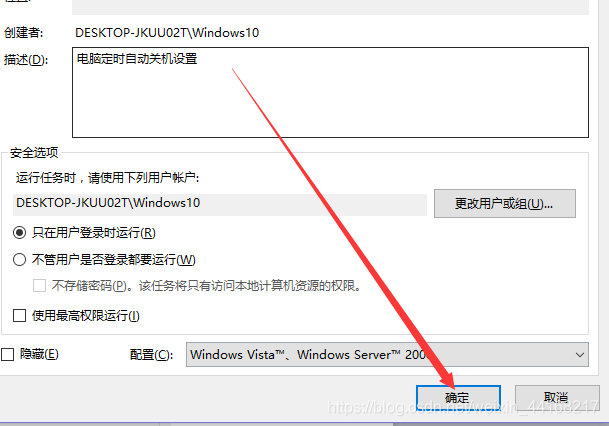

小编今天就讲到这里了,各位小伙伴们有没有学会啊!!